Bonjour à tous voici un tutoriel complet qui va vous expliquer comment installer la rom custom Null sur la Galaxy Gear de Samsung. Concrètement, cette rom custom vous permettra d’accéder à des fonctionnalités plus avancées et moins limitées que ce que nous propose la Galaxy Gear jusqu’à maintenant. Notez que c’est Nova Launcher qui est utilisé et que de nombreux composants de Cyanogen 10.2 sont également de la partie: c’est donc la version custom d’Android 4.3 dont vous disposerez. Le point vraiment positif de cette rom custom, c’est la possibilité d’installer des applications sans aucune limitation et ça, c’est vraiment cool. La dernière version à l’heure où nous écrivons ces lignes est la version 19, estampillée sobrement null-19.
[adsenseyu2]
Rappel:
- Votre Galaxy Gear doit être bien chargée.
- En cas de problème, l’équipe d’Android-Zone.fr ne pourra être tenue pour responsable, vous êtes seul(e) à décider de suivre, ou non, ce tutoriel. Sachez néanmoins que le processus est relativement aisé.
Installer la rom custom Null sur la Galaxy Gear
Prérequis:
- Il est nécessaire que vous ayez installé le TWRP Recovery pour vous faciliter la tâche. Pour cela, suivez notre tuto.
- La dernière version de la rom Null, à télécharger ici.
- Il vous faut aussi le logiciel Wondershare pour pouvoir mettre le fichier zip dans la Galaxy Gear (cela permettra au PC de reconnaître la montre). Ne prenez que la version d’essai, ça suffit.
- Il faut que l’USB Debog soit décoché. Pour cela rendez-vous dans “a Propos” (menu “informations”) et tapez 7 fois sur la ligne “version logiciel”. L’option USB Debog doit apparaître , cochez la.
Suivez maintenant les étapes suivantes:
- Placez le fichier “.zip” contenant la rom à la racine de la mémoire de la Galaxy Gear (c’est à dire pas dans un dossier, c’est mieux), sans le dézipper !
- Maintenez le bouton “Power” de la Galaxy Gear pour que celle-ci redémarre.
- Lorsque vous arrivez sur l’écran de redémarrage, appuyez 5 fois sur le bouton “Power” pour entrer dans le “RebootMode”.
- Pressez le bouton “Power” pour pouvoir naviguer dans le menu Reboot jusqu’à ce que vous arriviez au menu “Recovery Mode”.
- Maintenez maintenant le bouton “Power” 3 secondes pour sélectionner et valider l’option afin d’entrer dans le “Recovery Mode”.
- Sélectionnez “Install” dans le TWRP Recovery et choisissez votre fichier zip contentenant la rom.
- Quand le processus est terminée redémarrez.
Hop, vous voila avec une rom custom toute neuve offrant bien plus de possibilités à votre Galaxy Gear. Félicitations, vous venez d’installer la rom custom Null sur la Galaxy Gear.
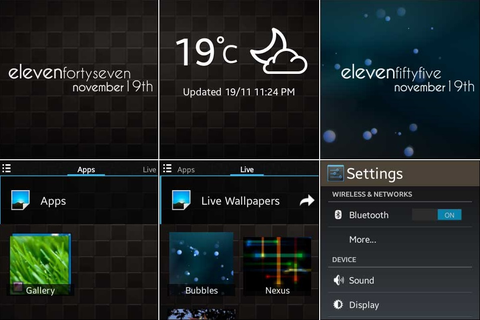
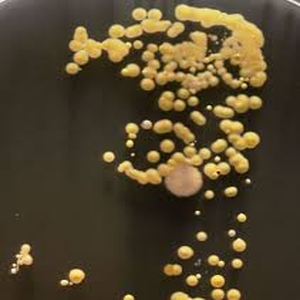

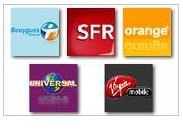
Hiya, I am really glad I have found this info. Nowadays bloggers publish just about gossips and internet and this is actually irritating. A good site with interesting content, this is what I need. Thank you for keeping this web site, I’ll be visiting it. Do you do newsletters? Can not find it
Thanks, but no, newsletters
bonjour,
j ai tenté a plusieurs reprise votre tuto et ma gear ne veut pas redémarrer en mode recovery elle se remet a zéro.
pourriez vous m aider?
cela dépend aussi de la version d’android installée dessus
bonjour je suis encore sur ma gear au moment d’installer la rom je selectionne le zip je lance l’install et il me note failed
Un probleme avec la signature du zip
Bonjour j ai fait tout ce qui fallait mais a l étape 5-6 j ai le menu recovery qui s’affiche pas en tout petit en haut de l’écran donc je ne peut rien faire et je reste bloquer a cette étape Que faire ? Merci
apparemment il y a un problème avec les dernières versions, néanmoins êtes-vous sûr d’avoir suivi toutes les étapes du tuto ?
sais tu bien ce ficher la qui faut loader y marque 8 mo et y est 380 mo jarrive pour cliquer sur installe dans recovery et ca dit qui peu pas s’instaler Download null_ 23.zip (8.0 MB)
Pardon mais je n’ai rien compris !
Bonjour
supprime le fichier “/system/recovery-from-boot.p” avec un explorateur fichier que tu installe sur ta montre gear avant de faire le tuto, c’est ce fichier qui renitialise ta montre a chaque fois !
Bonjour,
Voila mon soucis je n arrive pas a mettre le zip sur le fichier racine je sais pas si le problème que le root ne fonctionne pas ?
J’ai bien suivi votre tuto maisquand j’ai installé le zip a la racine et que je fais recovery , la gear redemarre , installe le recovery mais ne me donne pas le choix d’installer quoi que se soit.
Ma version de galaxy gear est 4.2.2
ce n’est pas exactement ça qui est expliqué dans le tuto. Il faut installer le recovery, ensuite mettre le fichier zip à la racine pouis la faire redémarrer et taper 5 fois sur le bouton power …
apres avoir tout refait, quand j’arrive a l’etape 6, je n’ai de choix , la montre lance une restauration ( je pense ) et elle redemarre comme si je venais de la mettre en marche pour la premiere fois .
ai-je raté une etape ?
je ne comprends pas.
merci
vous avez sélectionnez l’option install du recovery ?
Bonjour,
même problème pour moi également, je viens de suivre le tuto d’installation de recovery mais impossible de le démarrer, à chaque fois que je sélectionne Recovery dans le Reboot Menu, la montre redémarre, m’indique qu’une mise à jour système est en cours puis arrive sur l’écran de première configuration de la montre…
Peut-être que votre Gear avait déjà été mise à jour et que ce tuto ne fonctionne plus … C’est bizarre
Bonjour, pour ceux qui tombent sur ce tuto, et qui ont le même problème : Cela vient simplement de l’installation de TWRP qui n’est pas allée jusu’au bout. J’ai eu le même soucis : Odin affiche “RESET” au bout de quelques secondes et plus rien ne bouge, on a l’impression que c’est fini. Eh bien non, il faut attendre environ 2 min et Odin affiche SUCCESS. A ce moment le mode recovery est correctement installé et ne vous renverra sur l’écran initial de la montre. a+
Merci de la précision Mat !
Bonjour
Très bon tuto, j’ai installé la ROM sans problème par contre le paramétrage n’est pas aussi évident. J’ai du mal à avoir l’horloge sur l’écran d’accueil lorsque j’allume l’écran avec le mouvement du poignet .. un coup l’écran s’allume avec la miniature et parfois il s’allume avec le widget de l’horloge … comprend pas !?!
j ai juste une question ( enfin 2 ) peut on garder l interface de chez samsung pour le quotidien ? ( les applis m interessent et debridage .. mais la gestion de la montre de base me convient on ne peut mieux … )et la rom custom est elle dispo en francais ?
Salut à tous. J’ai un leger soucis. J’ai installé recovery et le reste. J’installe la null_21, tout se passe bien, succés de l’installation. Mais alors pourquoi l’orsque je reboot, je vois le petit perso et cette flêche qui lui tourne autour, tourne autour, tourne et encore et encore. Je suis obligé de restaurer. POURQUOI?? J’ai loupé quelque chose?
avez vous correctement suivi toutes les étapes du tuto, attentivement ? cela ressemble à une install qui s’est mal finalisée.
Bonjour, je viens de faire l’acquisition d’une galaxy gear. Malgré la clarté de vos tutoriel, je n’arrive pas a installer la ROM. Je suis les 3 étapes : root, install du recovery, je mets la ROM a la racine. Le souci c’est que quand je vais dans le menu reeboot, il redémarre la montre sans me faire passer par le menu install. Merci d’avance pour votre aide
comment ça, vous êtes dans le menu “reboot” ? Vous avez réussi à installer le recovery ? si c’est le cas normalement vous devriez réussir à entrer dans le recovery